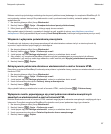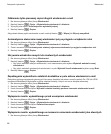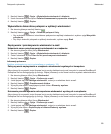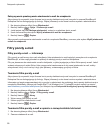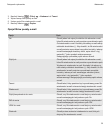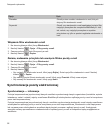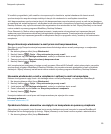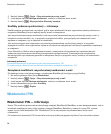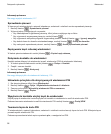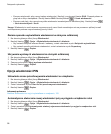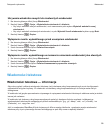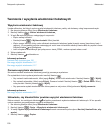Wyszukiwanie swojego numeru PIN
Wykonaj jedną z następujących czynności:
• Na ekranie głównym lub w folderze kliknij ikonę Opcje. Kliknij Urządzenie > Informacje o urządzeniu i
stanie.
• W wiadomości wpisz mypin, a na końcu wstaw spację.
Tworzenie i wysyłanie wiadomości PIN
Tworzenie i wysyłanie wiadomości PIN
1. Na ekranie głównym kliknij ikonę Wiadomości.
2.
Naciśnij klawisz
> Utwórz inne > Utwórz wiadomość PIN.
3. W polu Do wykonaj jedną z następujących czynności:
• Wpisz PIN. Naciśnij klawisz
na klawiaturze.
• Jeżeli dla kontaktu na liście kontaktów masz zapisany numer PIN, wpisz nazwę kontaktu. Naciśnij klawisz
na klawiaturze.
4. Wpisz wiadomość.
5.
Naciśnij klawisz
> Wyślij.
Informacje pokrewne
Osobiste listy dystrybucyjne, 201
Nie mogę wysyłać wiadomości, 127
Nie mogę wysyłać wiadomości, 127
Ponowne wysyłanie wiadomości
Nie można zmienić wiadomości tekstowej przed jej ponownym wysłaniem.
Po wyświetleniu treści wysłanej wiadomości naciśnij klawisz .
•
Aby zmienić treść wiadomości, kliknij opcję Edytuj. Zmień treść wiadomości. Naciśnij klawisz > Wyślij.
•
Aby zmienić adresatów, kliknij opcję Edytuj. Zaznacz kontakt. Naciśnij klawisz > Zmień adres. Kliknij
nowy kontakt. Naciśnij klawisz
> Wyślij.
• Aby ponownie wysłać wiadomość bez dokonywania w niej zmian, kliknij polecenie Wyślij ponownie.
Informacje pokrewne
Nie mogę wysyłać wiadomości, 127
Odpowiadanie na wiadomości e-mail lub PIN albo przesyłanie ich dalej
Po wyświetleniu treści wiadomości naciśnij klawisz .
• Aby odpowiedzieć na wiadomość, kliknij Odpowiedz lub Odpowiedz wszystkim.
• Aby przesłać wiadomość dalej, kliknij Prześlij lub Prześlij jako.
Podręcznik użytkownika
Wiadomości
95